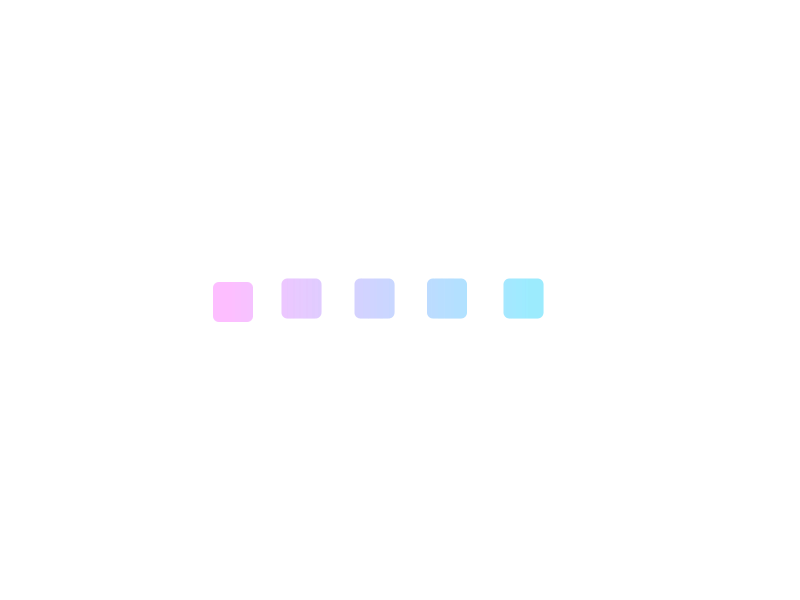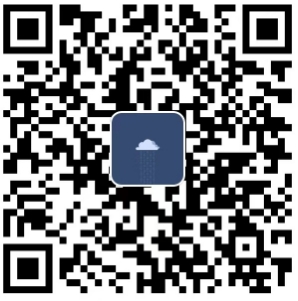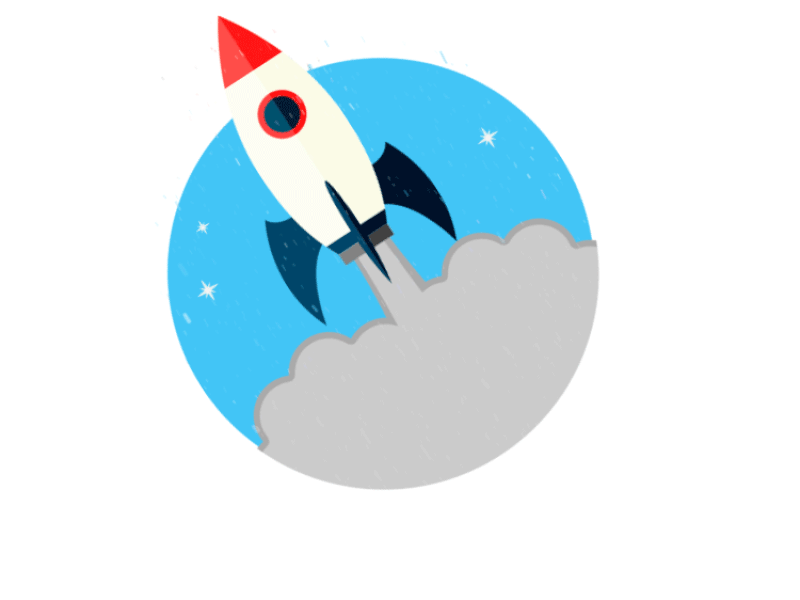Docker笔记
Docker笔记
基于日常Docker笔记分享
一、安装
#安装系统必要组件
sudo yum -y install yum-utils device-mapper-persistent-data lvm2
# 添加阿里云镜像软件源
sudo yum-config-manager --add-repo http://mirrors.aliyun.com/docker-ce/linux/centos/docker-ce.repo
# 安装docker
sudo yum -y install docker-ce
# 设置docker开机启动,并立即启动
sudo systemctl start docker & systemctl enable docker
#查看服务状态
systemctl status docker二、镜像加速
docker 默认到hub(https://hub.docker.com/)上去搜索及拉取镜像,国内访问速度很慢(可以使用),可能会存在镜像无法下载的问题。
以阿里云为例
进入https://cr.console.aliyun.com/cn-hangzhou/instances/mirrors登录阿里云,见如下左侧菜单
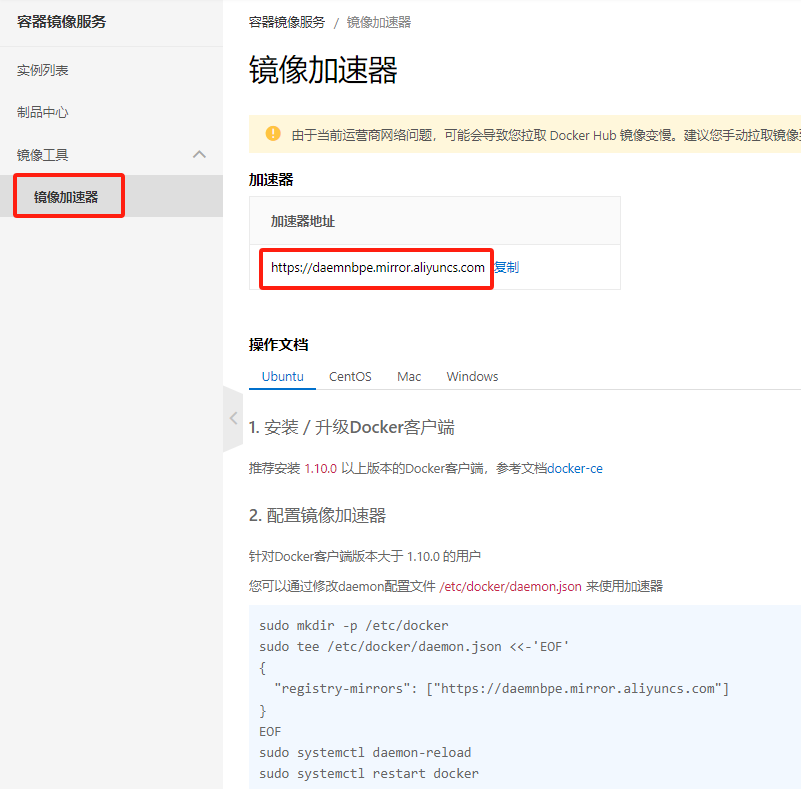
点击上图圈出的菜单栏,选择系统,依据提示完成镜像地址配置;
三、命令
1、常用命令
attach Attach to a running container # 当前 shell 下 attach 连接指定运行镜像
build Build an image from a Dockerfile # 通过 Dockerfile 定制镜像
commit Create a new image from a container changes # 提交当前容器为新的镜像
cp Copy files/folders from the containers filesystem to the host path #从容器中拷贝指定文件或者目录到宿主机中
create Create a new container # 创建一个新的容器,同 run,但不启动容器
diff Inspect changes on a container's filesystem # 查看 docker 容器变化
events Get real time events from the server # 从 docker 服务获取容器实时事件
exec Run a command in an existing container # 在已存在的容器上运行命令
export Stream the contents of a container as a tar archive # 导出容器的内容流作为一个 tar 归档文件[对应 import ]
history Show the history of an image # 展示一个镜像形成历史
images List images # 列出系统当前镜像
import Create a new filesystem image from the contents of a tarball # 从tar包中的内容创建一个新的文件系统映像[对应export]
info Display system-wide information # 显示系统相关信息
inspect Return low-level information on a container # 查看容器详细信息
kill Kill a running container # kill 指定 docker 容器
load Load an image from a tar archive # 从一个 tar 包中加载一个镜像[对应 save]
login Register or Login to the docker registry server # 注册或者登陆一个 docker 源服务器
logout Log out from a Docker registry server # 从当前 Docker registry 退出
logs Fetch the logs of a container # 输出当前容器日志信息
port Lookup the public-facing port which is NAT-ed to PRIVATE_PORT # 查看映射端口对应的容器内部源端口
pause Pause all processes within a container # 暂停容器
ps List containers # 列出容器列表
pull Pull an image or a repository from the docker registry server # 从docker镜像源服务器拉取指定镜像或者库镜像
push Push an image or a repository to the docker registry server # 推送指定镜像或者库镜像至docker源服务器
restart Restart a running container # 重启运行的容器
rm Remove one or more containers # 移除一个或者多个容器
rmi Remove one or more images # 移除一个或多个镜像[无容器使用该镜像才可删除,否则需删除相关容器才可继续或 -f 强制删除]
run Run a command in a new container # 创建一个新的容器并运行一个命令
save Save an image to a tar archive # 保存一个镜像为一个 tar 包[对应 load]
search Search for an image on the Docker Hub # 在 docker hub 中搜索镜像
start Start a stopped containers # 启动容器
stop Stop a running containers # 停止容器
tag Tag an image into a repository # 给源中镜像打标签
top Lookup the running processes of a container # 查看容器中运行的进程信息
unpause Unpause a paused container # 取消暂停容器
version Show the docker version information # 查看 docker 版本号
wait Block until a container stops, then print its exit code # 截取容器停止时的退出状态值2、部分常用命令分类
帮助命令
docker version(docker -v)、docker info、docker --help
镜像命令
docker images [OPTIONS] [REPOSITORY[:TAG]]
列出本地主机上的镜像
各个选项说明:
REPOSITORY:表示镜像的仓库源
TAG:镜像的标签
IMAGE ID:镜像
CREATED:镜像创建时间
SIZE:镜像大小
同一仓库源可以有多个 TAG,代表这个仓库源的不同个版本,我们使用 REPOSITORY:TAG 来定义不同的镜像。
如果你不指定一个镜像的版本标签,例如你只使用 ubuntu,docker 将默认使用 ubuntu:latest 镜像
OPTIONS说明:
-a:列出本地的所有的镜像
-q:只显示镜像ID
--digests:显示镜像的摘要信息
--no-trunc:显示完整的镜像信息
docker search
默认到hub(https://hub.docker.com)搜索镜像,若配置镜像加速,则到对应配置的镜像加速的地址搜索镜像
docker search [OPTIONS] 镜像名字
OPTIONS说明:
--no-trunc : 显示完整的镜像描述
-s : 列出收藏数不小于指定值的镜像。
--automated : 只列出 automated build类型的镜像;
docker pull
下载指定的镜像,默认从hub下载
docker pull 镜像名字[:TAG]
docker rmi
删除本地镜像
docker rmi 某个XXX镜像名字:tag/ID
删除单个:docker rmi -f 镜像ID
删除多个:docker rmi -f 镜像名1:TAG 镜像名2:TAG
删除全部:docker rmi -f $(docker images -qa)容器命令
docker run
新建并启动容器
docker run [OPTIONS] IMAGE [COMMAND] [ARG...]
部分option解释:
● -a stdin: 指定标准输入输出内容类型,可选 STDIN/STDOUT/STDERR 三项;
● -d: 后台运行容器,并返回容器ID(启动守护式容器);
#使用镜像centos:latest以后台模式启动一个容器
docker run -d centos
问题:然后docker ps -a 进行查看, 会发现容器已经退出
很重要的要说明的一点: Docker容器后台运行,就必须有一个前台进程.
容器运行的命令如果不是那些一直挂起的命令(比如运行top,tail),就是会自动退出的。
这个是docker的机制问题,比如你的web容器,我们以nginx为例,正常情况下,我们配置启动服务只需要启动响应的service即可。例如
service nginx start
但是,这样做,nginx为后台进程模式运行,就导致docker前台没有运行的应用,
这样的容器后台启动后,会立即自杀因为他觉得他没事可做了.
所以,最佳的解决方案是,将你要运行的程序以前台进程的形式运行
● -i: 以交互模式运行容器,通常与 -t 同时使用;
● -P: 随机端口映射,容器内部端口随机映射到主机的高端口
● -p: 指定端口映射,格式为:主机(宿主)端口:容器端口
● -t: 为容器重新分配一个伪输入终端,通常与 -i 同时使用;
● --name="nginx-lb": 为容器指定一个名称;
● --dns 8.8.8.8: 指定容器使用的DNS服务器,默认和宿主一致;
● --dns-search example.com: 指定容器DNS搜索域名,默认和宿主一致;
● -h "mars": 指定容器的hostname;
● -e username="ritchie": 设置环境变量;
● --env-file=[]: 从指定文件读入环境变量;
● --cpuset="0-2" or --cpuset="0,1,2": 绑定容器到指定CPU运行;
● -m :设置容器使用内存最大值;
● --net="bridge": 指定容器的网络连接类型,支持 bridge/host/none/container: 四种类型;
● --link=[]: 添加链接到另一个容器;
● --expose=[]: 开放一个端口或一组端口;
● --volume , -v: 绑定一个卷
docker ps
列出当前所有正在运行的容器
docker ps [OPTIONS]
部分option解释:
-a :列出当前所有正在运行的容器+历史上运行过的
-l :显示最近创建的容器。
-n:显示最近n个创建的容器。
-q :静默模式,只显示容器编号。
--no-trunc :不截断输出。
docker start
启动容器
docker start 容器ID或者容器名
docker start [OPTIONS] CONTAINER [CONTAINER...]
docker restart
重启容器
docker restart 容器ID或者容器名
docker restart [OPTIONS] CONTAINER [CONTAINER...]
docker stop
停止容器
docker stop 容器ID或者容器名
docker restart [OPTIONS] CONTAINER [CONTAINER...]
docker kill
强制停止容器
docker kill 容器ID/名称
docker kill [OPTIONS] CONTAINER [CONTAINER...]
docker rm
删除已停止的容器
docker rm 容器ID/名称
一次性删除多个容器:
docker rm -f $(docker ps -a -q)
docker ps -a -q | xargs docker rm
docker logs
查看容器日志
docker logs 容器ID/名称
docker logs [OPTIONS] CONTAINER
部分option解释:
● -t 是加入时间戳
● -f 跟随最新的日志打印
● --tail 数字 显示最后多少条
docker top
查看容器内运行的进程
docker top 容器ID/名称
docker top CONTAINER [ps OPTIONS]
docker inspect
查看容器内部细节
docker inspect 容器ID
docker inspect [OPTIONS] NAME|ID [NAME|ID...]
交互:
进入容器:
docker exec
docker exec -it 容器ID/名称 bashShell
docker attach
docker attach 容器ID/名称
区别:
attach 直接进入容器启动命令的终端,不会启动新的进程
exec 是在容器中打开新的终端,并且可以启动新的进程
退出容器
exit:容器停止退出
ctrl+P+Q:容器不停止退出
docker cp
从容器内拷贝文件到主机上
docker cp 容器ID:容器内路径 目的主机路径
docker cp [OPTIONS] CONTAINER:SRC_PATH DEST_PATH|-
docker cp [OPTIONS] SRC_PATH|- CONTAINER:DEST_PATH]四、Docker挂载
在Docker中,挂载(Mounting)是将主机上的文件或目录与容器内的文件系统连接的过程。这使得你可以在不提交容器镜像的情况下,更改容器的行为。
挂载可以通过以下两种方式进行:
使用
-v或--volume标志在命令行中挂载。使用
docker-compose.yml文件进行挂载。
命令行示例:
docker run -v /path/on/host:/path/in/container -d my-image这将把主机上的 /path/on/host 挂载到容器内的 /path/in/container 路径。
docker-compose.yml 示例:
version: '3'
services:
my-service:
image: my-image
volumes:
- /path/on/host:/path/in/container这里,docker-compose up 将会启动服务并挂载同样的路径。
注意:
当你挂载目录时,确保主机上的路径存在,否则Docker可能会为你创建它。
如果你想要挂载单个文件而不是目录,这也是可以的。
你可以同时使用多个
-v或volumes条目挂载多个路径。你可以使用
:ro或:rw后缀来指定挂载的路径是以只读(ro)还是读写(rw)模式挂载的。
- 感谢你赐予我前进的力量
赞赏者名单
因为你们的支持让我意识到写文章的价值🙏
本文是原创文章,采用 CC BY-NC-ND 4.0 协议,完整转载请注明来自 Yaoriver
评论
匿名评论
隐私政策
你无需删除空行,直接评论以获取最佳展示效果